Résolution des problèmes de flux de cloud
Voici quelques conseils pour résoudre les problèmes de flux de cloud.
Identifier des exécutions de flux spécifiques
Une fois que vous avez créé et déployé vos flux, vous devrez peut-être déboguer des exécutions de flux spécifiques pour confirmer que votre flux s’est exécuté comme prévu. Par défaut, le propriétaire du flux peut consulter les colonnes Début, Durée, et Statut dans la vue de l’historique des exécutions dans Power Automate pour les aider à identifier l’exécution de flux qu’ils souhaitent déboguer. Le propriétaire peut également développer la section de dépannage pour identifier l’exécution spécifique qui l’intéresse, cependant, pour les flux qui s’exécutent fréquemment, cela peut prendre du temps.
Pour rendre plus efficace l’identification des exécutions de flux lors du débogage, Power Automate offre aux propriétaires de flux la possibilité de configurer la liste des colonnes qui s’affiche sur la page d’historique des exécutions pour chaque exécution de flux. Ces colonnes correspondent aux sorties de déclencheur de votre flux. Lorsque vous affichez les colonnes souhaitées, vous gagnez du temps puisque vous voyez les colonnes pertinentes par défaut sur la vue de l’historique des exécutions.
Procédez comme suit pour ajouter une ou plusieurs colonnes à votre vue de l’historique des exécutions.
Connectez-vous à Power Automate.
Sélectionnez Mes flux sur le côté gauche de l’écran.
Sélectionnez le flux pour lequel vous souhaitez obtenir davantage de détails.
Sélectionnez Modifier les colonnes sur la page des détails du flux.
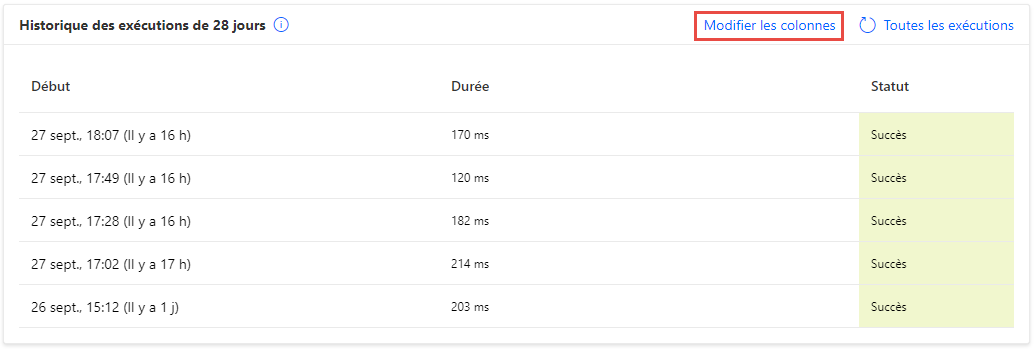
Sélectionnez les colonnes que vous souhaitez ajouter à votre vue d’historique des exécutions pour le flux que vous avez sélectionné, puis sélectionnez Enregistrer.
 .
.Affichez la liste des colonnes qui s’affiche dans la vue de l’historique des exécutions pour le flux que vous avez sélectionné.
Notez que les colonnes hasAttachments et isHTML sont maintenant visibles pour le flux afin que vous puissiez voir rapidement ces valeurs pour vous aider à déboguer le flux.
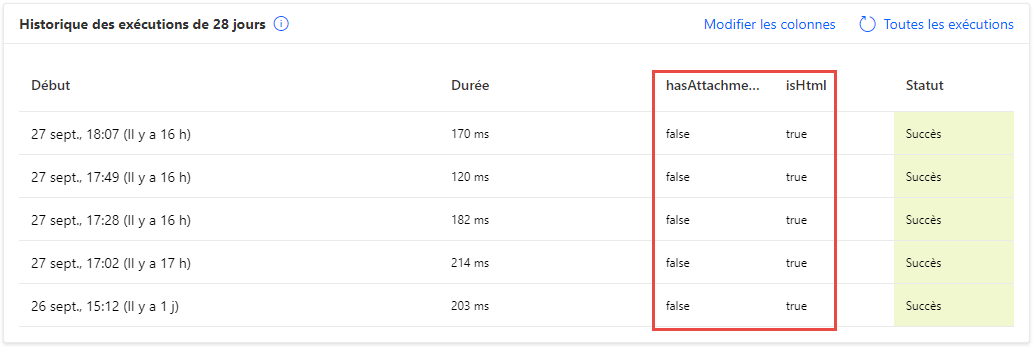
Pourboire
Vous pouvez également configurer la liste des colonnes qui s’affiche via la vue Toutes les exécutions.
Conseils de réparation dans l’e-mail
Des conseils de réparation sont envoyés aux propriétaires de flux par e-mail chaque fois qu’un flux de cloud échoue. Ces conseils de réparation contiennent des commentaires spécifiques et actionnables pour certaines erreurs. Par exemple, une erreur courante consiste à configurer un flux de cloud qui tente d’obtenir le responsable d’une personne dans Office 365, alors qu’aucun responsable n’est configuré dans Microsoft Entra ID. Si une ou plusieurs autres conditions provoquent l’échec de votre flux, vous recevez un e-mail de conseils de réparation comme celui-ci :
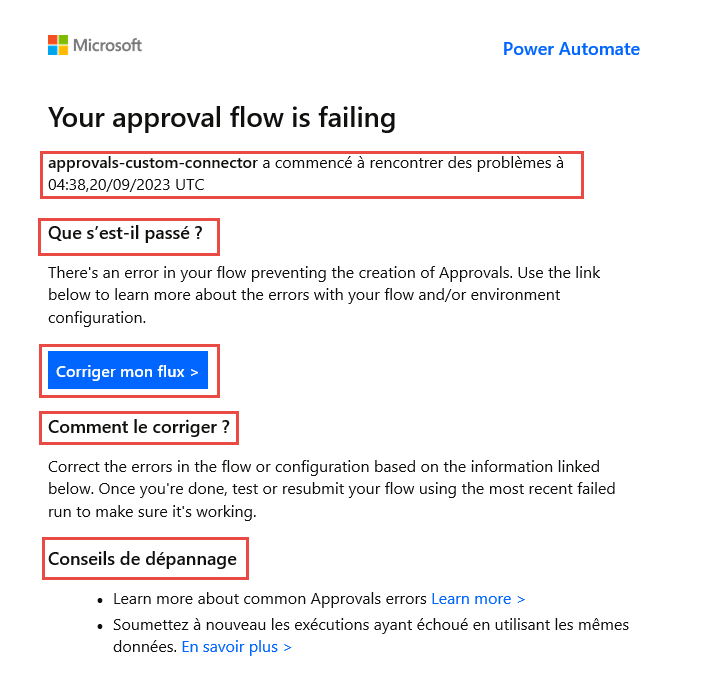
L’e-mail sur les conseils de réparation contient les sections suivantes :
| Nom | Description |
|---|---|
| Time | Affiche l’heure à laquelle le flux a échoué pour la première fois. |
| Que s’est-il passé ? | Fournit une description du problème qui a provoqué l’échec dans le flux. |
| Comment corriger cela | Fournit des conseils pour résoudre le problème qui provoque l’échec du flux. |
| Conseils de dépannage | Fournit des détails, notamment le nombre de fois que le flux a échoué et un lien pour réessayer le flux avec les mêmes données d’entrée. |
Pour corriger les erreurs signalées, sélectionnez Corriger mon flux et suivez les étapes de l’e-mail de conseils de réparation.
Les e-mails de conseils de réparation sont facultatifs. Si vous ne souhaitez pas les recevoir, il suffit de les désactiver dans le menu des propriétés du flux spécifique.
En cas d’échec de votre flux, vous pouvez également résoudre le problème directement dans Power Automate. Voici quelques scénarios d’échec courants et des conseils sur la façon de les résoudre.
Identifier l’erreur
Sélectionnez Mes flux.
Sélectionnez le flux qui a échoué.
Dans la section Historique d’exécution de 28 jours, sélectionnez la Date de l’exécution échouée.
Des informations sur le flux apparaissent et au moins une étape affiche une icône de point d’exclamation rouge.
Ouvrez cette étape ayant échoué, puis passez en revue le message d’erreur.
Dans le volet droit, vous pouvez voir les détails de l’erreur et Comment réparer l’erreur.
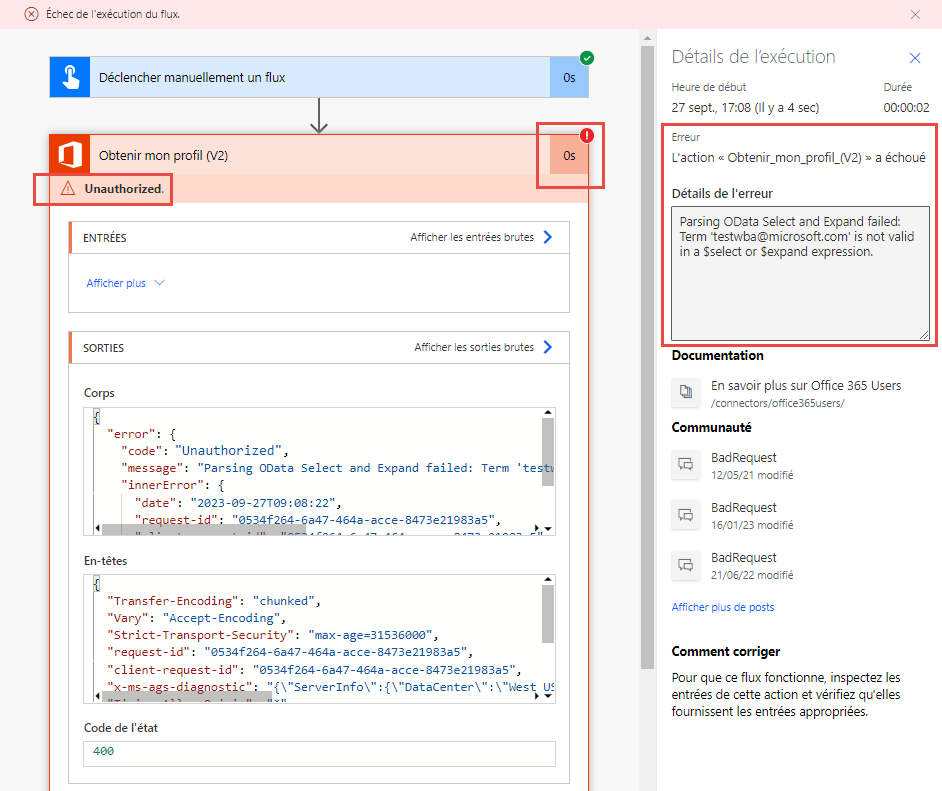
Échecs d’authentification
Dans de nombreux cas, les échecs de flux sont liés à une erreur d’authentification. Si vous rencontrez ce type d’erreur, le message d’erreur contient la mention Non autorisé, ou un code d’erreur 401 ou 403 s’affiche. Vous pouvez généralement corriger l’erreur d’authentification en mettant à jour la connexion :
Dans le volet droit, sélectionnez Afficher les connexions sous Comment réparer.
Faites défiler jusqu’à la connexion pour laquelle vous avez vu le message d’erreur Non autorisé.
En regard de la connexion, cliquez ou appuyez sur le lien Corriger la correction dans le message concernant la connexion non authentifiée.
Vérifiez vos informations d’identification en suivant les instructions qui s’affichent, revenez à l’échec d’exécution de flux, puis cliquez ou appuyez sur Soumettre à nouveau.
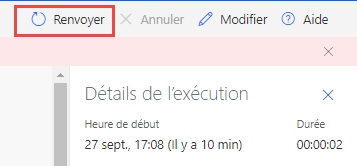
Le flux doit maintenant s’exécuter comme prévu.
Configuration de l’action
Les flux échouent également si le paramètre d’action du flux ne fonctionne pas comme prévu. Dans ce cas, le message d’erreur contient Demande incorrecte ou Introuvable ou le code d’erreur 400 ou 404 s’affiche.
Les détails d’erreur doit indiquer comment corriger l’erreur. Vous devez cliquer ou appuyer sur le bouton Modifier, puis corriger le problème à l’intérieur de la définition de flux. Enregistrez le flux mis à jour, puis cliquez ou appuyez sur Soumettre à nouveau pour retenter l’exécution avec la configuration mise à jour.
Autres erreurs
Si le code d’erreur 500 ou 502 s’affiche, l’échec est temporaire. Cliquez ou appuyez sur Soumettre à nouveau pour réessayer le flux.
Obtenir de l’aide du support technique ou de la communauté
Lorsque vous avez besoin d’aide, vous pouvez utiliser nos options d’Aide autonome, ou vous pouvez Demander de l’aide aux autres utilisateurs.
Autonomie
Accédez au site de support.
Accédez à la catégorie Aide autonome et sélectionnez une des options d’auto-assistance.

Demander de l’aide à d’autres utilisateurs
Accédez au site de support.
Sélectionnez Contacter le support technique dans la section Demander de l’aide.
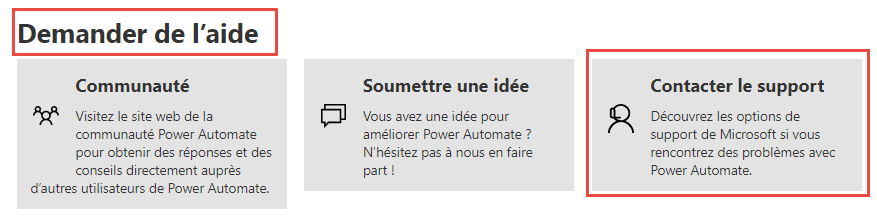
Indiquez le Type de problème, une Catégorie, et Dites-nous comment nous pouvons vous aider, puis sélectionnez Voir les solutions.
Notez que la section Solutions s’affiche une fois que vous avez sélectionné Voir les solutions. Elle contient une liste de résultats que vous pouvez utiliser pour résoudre le problème auquel vous êtes confronté.
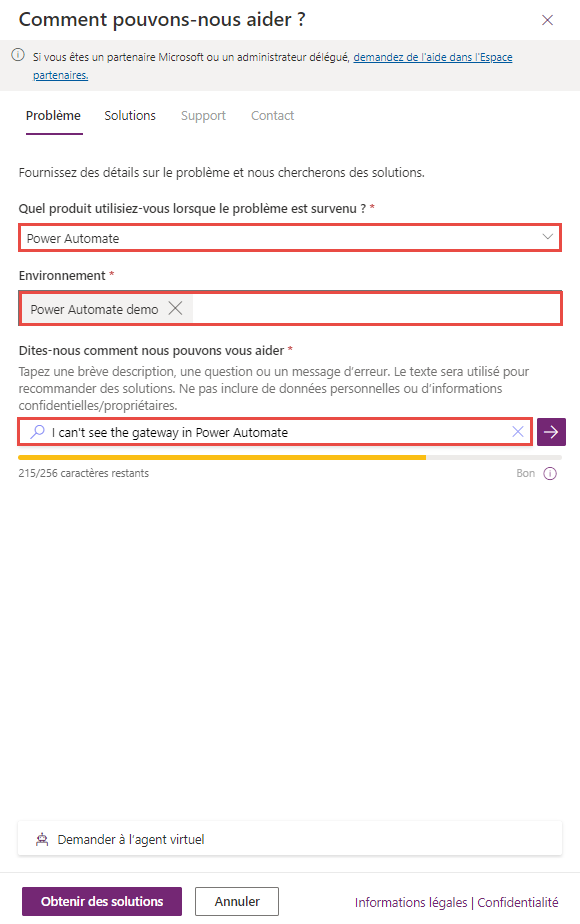
Si vous avez besoin d’aide pour résoudre un problème, vous pouvez obtenir de l’aide auprès de notre communauté et de Microsoft.